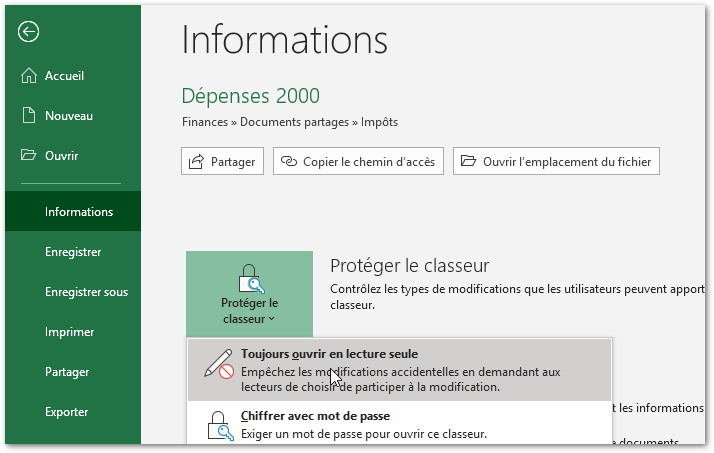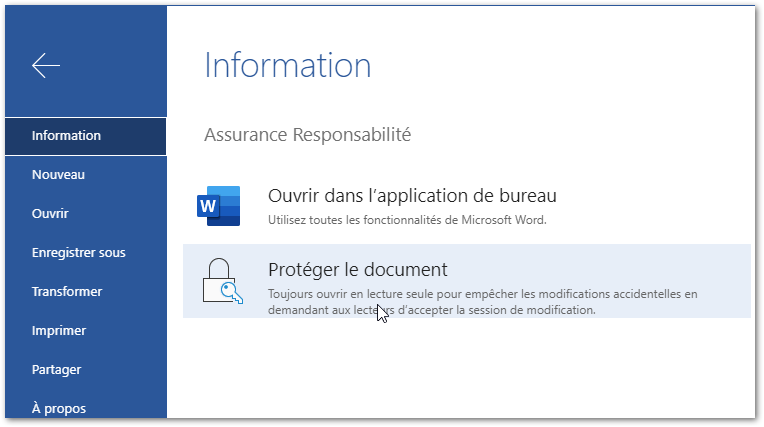L’enregistrement automatique disponible dans la suite Office 365 version bureau et en ligne permet d’enregistrer, au fur et à mesure, les modifications que vous apportez au document.
Cette fonctionnalité peut causer des inconvénients. Nous allons voir certaines situations problématiques et quelles sont les stratégies possibles à adopter pour limiter ces inconvénients.
Caractéristiques à savoir
- L’enregistrement automatique est à la base de l’édition en simultanée. C’est pour cela que l’on peut voir, en temps réel, les modifications apportées par les autres utilisateurs.
- Les documents doivent être dans SharePoint ou OneDrive pour que la sauvegarde automatique soit disponible.
- La version en ligne d’Office est toujours en mode sauvegarde automatique. Il n’est pas possible de le désactiver.
- Lorsque vous ouvrez un document et que vous modifiez le contenu, une nouvelle version est automatiquement crée et les modifications subséquentes y seront enregistrées jusqu’à ce que vous quittiez le document.
- Lorsque le document est en sauvegarde automatique, l’option « Enregistrer sous » est remplacé par « Enregistrer une copie » et l’option « Enregistrer » n’est plus disponible.
- Dans la suite Office version bureau, vous pouvez désactiver l’enregistrement automatique à partir de l’option située dans le coin gauche supérieur de l’application. Le fait de désactiver l’enregistrement automatique de cette façon n’affectera que le document en question et pour l’utilisateur courant.
- Vous pouvez désactiver l’enregistrement automatique au niveau de l’application en allant dans Fichier/Option/Enregistrement

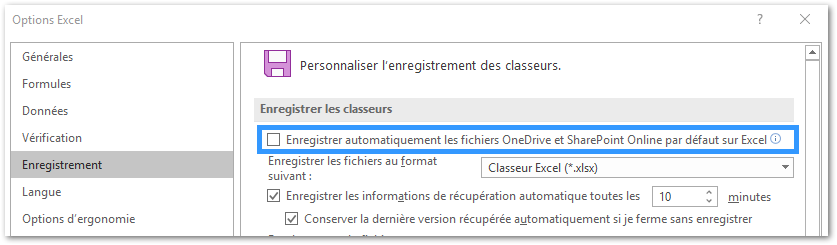
Situations problématiques
- Utiliser un document existant comme gabarit pour en créer un nouveau: Si vous commencez à effectuer vos modifications dans le gabarit il sera automatiquement enregistré et sera donc altéré. Par contre, il est possible de récupérer la version antérieur.
- L’option approbation est activée au niveau de la librairie et un utilisateur, avec les autorisations de modifications, ouvre un document et le modifie par erreur. Le statut d’approbation passera de « Approuvé » à « En cours ». Si vous avez installé un flux automatique d’approbation, celui-ci sera démarré.
- L’option « Brouillon » est activée et un utilisateur avec les autorisations de modifications ouvre un document publié (version majeure) et le modifie par erreur. Le document sera mis en brouillon.
- Note: Pour d’autres situations problématiques rencontrées par des utilisateurs, vous pouvez consulter le uservoice de Microsoft à ce sujet
Stratégie à considérer
L’inconvénient majeur est, à mon avis, au niveau des librairies où l’approbation est activée. Dans tous les cas, pour éviter qu’un document soit modifié par erreur par un utilisateur ayant les autorisations de modifier, vous pouvez activer l’option « Toujours ouvrir en lecture seule ». Cette option est disponible dans le menu fichier/information/protéger (document, classeur, présentation) autant dans la version bureau qu’en ligne. Après avoir activé cette option sur le document voulu, fermez le. Lorsqu’il sera ouvert, un message affichera que le document est en lecture seule et offrira l’option de le modifier. Évidemment, si vous avez beaucoup de documents pour lesquels vous voulez activer cette option, l’utilisation de PowerShell pourrait faciliter la conversion.